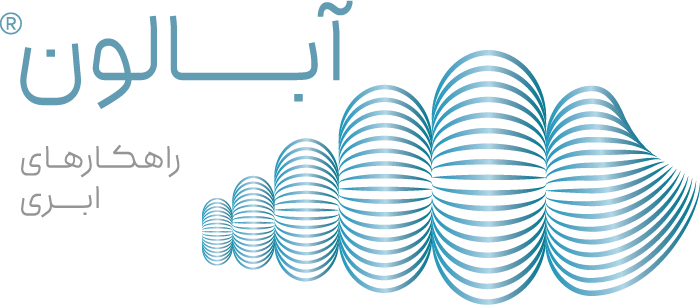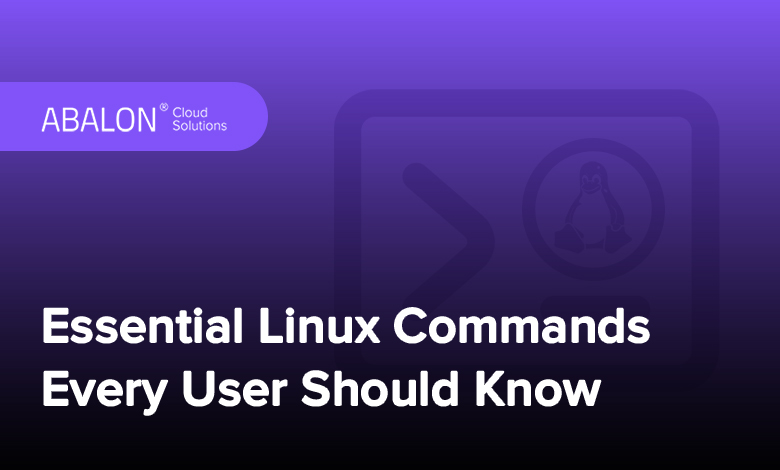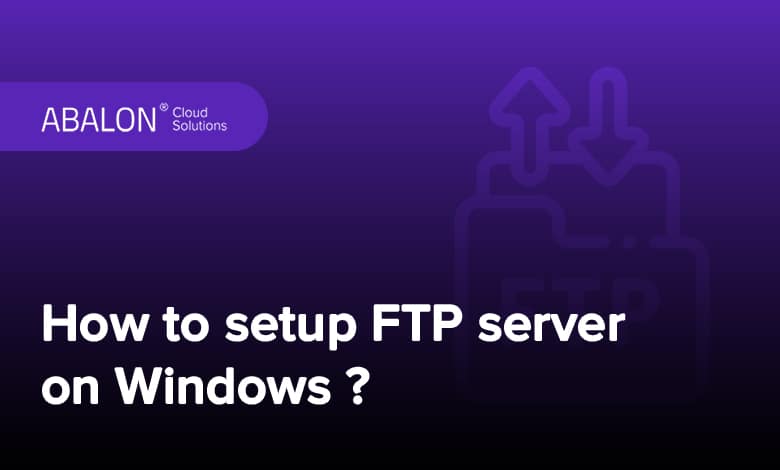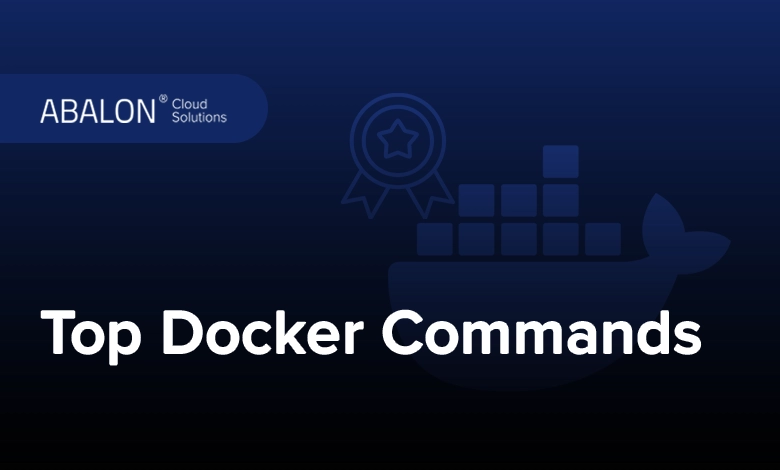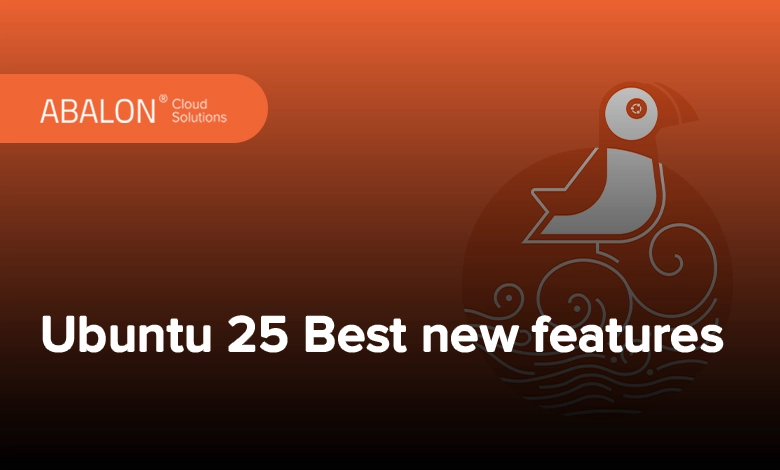دستورات کاربردی لینوکس مانند کلیدهایی برای باز کردن درهای پنهان سیستمعامل هستند. اگر محیط گرافیکی را سطحی از کنترل بدانیم، ترمینال عمق واقعی آن است. تسلط بر این دستورات به کاربران این امکان را میدهد تا بدون وابستگی به واسطهای تصویری، دقیق، سریع و حرفهای با سیستم تعامل کنند. در این مقاله از آبالون، قصد داریم ۴۰ دستور مهم و پرکاربرد لینوکس را بهصورت مرحلهبهمرحله معرفی کنیم؛ دستوراتی که یادگیری آنها، پایه و اساس کار با خط فرمان را شکل میدهد.
دستور لینوکس چیست؟
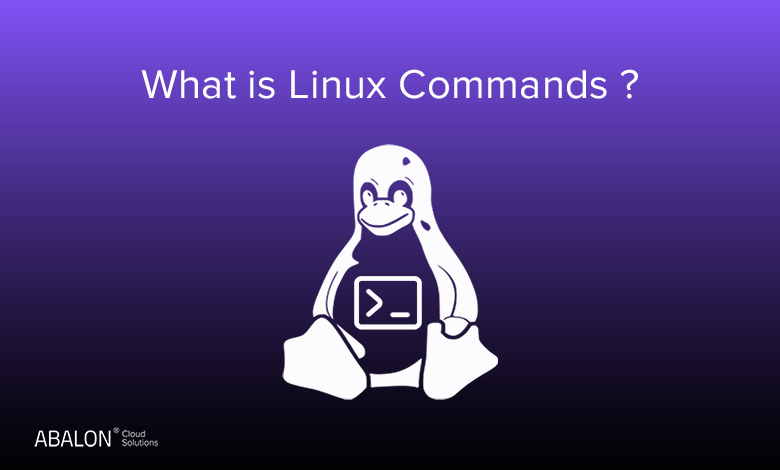
دستور لینوکس (Linux Command) به برنامهای گفته میشود که از طریق خط فرمان اجرا میشود. خط فرمان یا ترمینال، یک محیط متنی است که شما در آن دستوراتی را تایپ میکنید و سیستم آنها را اجرا میکند. برخلاف محیط گرافیکی که با کلیک کردن کارها انجام میشود، در خط فرمان همه چیز با نوشتن دستور پیش میرود.
به عبارتی دیگر، بیشتر کارهایی که در محیط گرافیکی انجام میدهیم، پشتصحنهاش اجرای همین دستورات است. مثلاً وقتی روی دکمه “X” برای بستن یک پنجره کلیک میکنید، در پشت صحنه یک دستور مخصوص اجرا میشود. برای اینکه دستورات لینوکس بهتر و دقیقتر عمل کنند، میتوانیم به آنها فلگ (flag) یا گزینههایی اضافه کنیم. فلگها معمولاً با یک یا دو خط تیره (- یا –) نوشته میشوند و ویژگیهایی مثل نوع نمایش یا حالت اجرا را کنترل میکنند. اکثر دستورات لینوکس یک راهنمای داخلی دارند که با فلگ -h یا –help در دسترس است.
همچنین، بیشتر دستورات برای اجرا به آرگومان نیاز دارند. آرگومانها همان ورودیهایی هستند که به دستور میدهیم تا روی آنها عملی انجام دهد؛ مثلاً نام یک فایل، مسیر یک پوشه یا نام یک کاربر. ترتیب قرار گرفتن فلگها و آرگومانها در نوشتن دستورات اهمیت دارد، چون سیستم آنها را به همان شکل تفسیر و اجرا میکند.
دستورات کاربردی لینوکس؛ معرفی ۴۰ دستور پرکاربرد و ضروری برای کاربران ترمینال
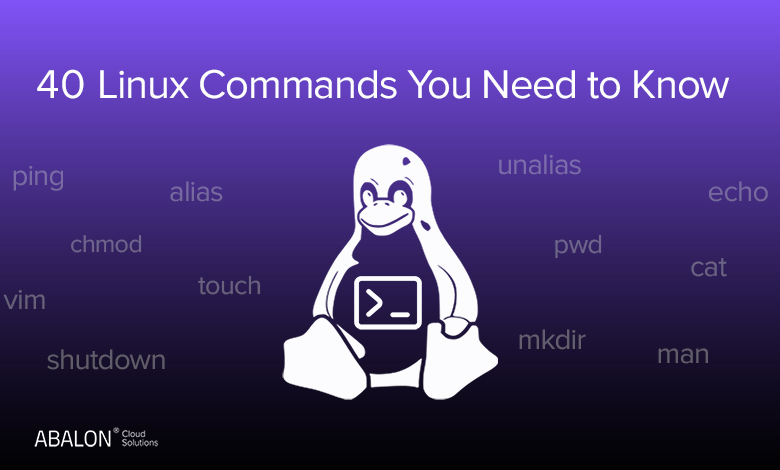
اگر بهتازگی وارد دنیای لینوکس شدهاید یا قصد دارید کار با خط فرمان (ترمینال) را بهتر یاد بگیرید، آشنایی با دستورات کاربردی لینوکس یکی از اولین و مهمترین قدمهاست. خط فرمان در لینوکس ابزار قدرتمندی است که به شما امکان میدهد کنترل دقیقتری بر سیستمعامل خود داشته باشید؛ از مدیریت فایلها گرفته تا نصب نرمافزار، مشاهده منابع سیستم و حتی ارتباط با شبکه. قبل از شروع، ابتدا باید ترمینال را باز کنید. در اکثر توزیعهای لینوکسی، کافی است کلیدهای ترکیبی Ctrl + Alt + T را فشار دهید تا ترمینال اجرا شود. در صورتی که این میانبر کار نکرد، میتوانید از طریق منوی برنامهها، عبارت terminal را جستجو کرده و اجرا کنید. در ادامه با این دستورات آشنا میشویم:
1. دستور ls
برای لیست کردن محتویات یک پوشه (فایلها و پوشههای دیگر) استفاده میشود.
ls
ls --color=auto2. دستور alias
برای تعریف میانبر (نام مستعار) جهت اجرای راحتتر دستورها استفاده میشود.
alias ls="ls --color=auto"
alias gs="git status"3. دستور unalias
برای حذف یک alias (میانبر) تعریفشده استفاده میشود.
unalias ls4. دستور pwd
مسیر کامل پوشهای که در آن قرار دارید را نمایش میدهد.
pwd5. دستور cd
برای تغییر پوشه فعلی استفاده میشود.
cd Videos
cd ..
cd /home/user/Documents
cd -6. دستور cp
برای کپی کردن فایلها و پوشهها استفاده میشود.
cp file.txt copy.txt
cp -r dir/ dir_copy/7. دستور rm
برای حذف فایلها و پوشهها استفاده میشود. استفاده از آن با دقت انجام شود.
rm file.txt
rm -r empty_folder/
rm -rf folder_with_files/8. دستور mv
برای جابجایی یا تغییر نام فایلها و پوشهها استفاده میشود.
mv file.txt new_folder/
mv old.txt new.txt9. دستور mkdir
برای ایجاد پوشه جدید استفاده میشود.
mkdir images
mkdir -p movies/2024/10. دستور man
صفحه راهنمای دستورها را نمایش میدهد.
man mkdir
man man11. دستور touc
برای ایجاد فایل جدید یا بهروزرسانی زمان آخرین ویرایش/دسترسی فایلها استفاده میشود.
touch new_file.txt
touch -m existing_file.txt12. دستور chmod
برای تغییر سطح دسترسی فایلها (خواندن، نوشتن، اجرا) استفاده میشود.
chmod +x script.sh۱۳. دستور/.
برای اجرای یک فایل اجرایی که در مسیر فعلی قرار دارد، از این دستور استفاده میشود. پیش از اجرا، باید اطمینان حاصل کنید که فایل دارای دسترسی اجرا (execute permission) باشد.
./script.sh14. دستور exit
برای خروج از شل یا بستن ترمینال استفاده میشود.
exit15. دستور sudo
اجازه اجرای دستورها با دسترسی مدیریتی (root) را میدهد.
sudo apt install gimp
sudo nano /etc/hosts16. دستور shutdown
برای خاموش کردن یا ریاستارت کردن سیستم.
shutdown now
shutdown 20:30
shutdown -c17. دستور htop
نمایش وضعیت منابع سیستم بهصورت گرافیکی در ترمینال. (ممکن است نیاز به نصب داشته باشد.)
htop18. دستور unzip
برای استخراج فایلهای فشرده با فرمت .zip.
unzip archive.zip19. دستورات apt ,yum ,pacman
برای نصب یا مدیریت بستههای نرمافزاری در توزیعهای مختلف لینوکس.
sudo apt install gimp # Debian/Ubuntu
sudo yum install gimp # Fedora/CentOS
sudo pacman -S gimp # Arch/Manjaro20. دستور echo
برای نمایش متن یا مقدار متغیرها در ترمینال استفاده میشود.
echo "Hello, world"
echo "Hi $USER"21. دستور cat
برای نمایش محتوای یک فایل متنی یا ترکیب چند فایل در ترمینال استفاده میشود.
cat file.txt
cat file1.txt file2.txt > merged.txt22. دستور ps
برای نمایش پردازشهای فعال در شل فعلی استفاده میشود.
ps23. دستور kill
برای متوقف کردن یک پردازش با استفاده از شماره PID یا نام برنامه استفاده میشود.
kill 12345
kill firefox24. دستور ping
برای بررسی اتصال به یک دامنه یا آدرس IP استفاده میشود.
ping google.com
ping 8.8.8.825. دستور vim
ویرایشگر متنی قدرتمند در محیط ترمینال است. برای ایجاد یا ویرایش فایلها استفاده میشود.
vim file.txt26. دستور history
لیستی از دستورات قبلاً اجراشده در ترمینال را نمایش میدهد.
history27. دستور passwd
برای تغییر رمز عبور کاربر استفاده میشود.
passwd28. دستور which
مسیر کامل اجرایی یک دستور را در سیستم نمایش میدهد.
which python
which ls29. دستور shred
برای بازنویسی و حذف ایمن فایلها بهطوری که قابل بازیابی نباشند.
shred file.txt
shred -u file.txt30. دستور less
برای مشاهده محتوای فایلهای متنی بهصورت صفحهبهصفحه (قابل پیمایش) استفاده میشود.
less file.txt31. دستور tail
برای نمایش آخرین خطوط یک فایل متنی استفاده میشود (پیشفرض: ۱۰ خط آخر).
tail file.txt
tail -n 4 file.txt32. دستور head
برعکس tail، برای نمایش اولین خطوط یک فایل استفاده میشود.
head file.txt
head -n 5 file.txt33. دستور grep
برای جستجوی الگو یا کلمه خاص در بین خطوط فایل استفاده میشود.
grep "linux" file.txt
grep -c "linux" file.txt34. دستور whoami
نام کاربری فعلی که در سیستم لاگین کردهاید را نمایش میدهد.
whoami35. دستور whatis
توضیحی یکخطی درباره دستور واردشده ارائه میدهد.
whatis python
whatis whatis36. دستور wc
برای شمارش تعداد خطوط، کلمات و بایتهای یک فایل استفاده میشود.
wc file.txt
wc -w file.txt37. دستور uname
اطلاعات سیستم عامل را نمایش میدهد. با فلگ -a اطلاعات کاملتری میدهد.
uname
uname -a
38. دستور neofetch
اطلاعات سیستم، نسخه لینوکس و سختافزار را همراه با لوگوی توزیع بهصورت گرافیکی در ترمینال نمایش میدهد. (باید نصب شود)
neofetch39. دستور find
برای جستجوی فایلها در مسیرهای مختلف استفاده میشود.
find ./ -name "file.txt"
find ./ -type f -name "*.py"
40. دستور wget
برای دانلود فایل از اینترنت از طریق URL استفاده میشود.
wget https://example.com/file.txtجدول خلاصه دستورات کاربردی لینوکس
| دستور | کاربرد |
| ls | لیست کردن محتوای پوشه |
| alias | تعریف یا نمایش میانبرهای دستوری |
| unalias | حذف میانبرهای تعریفشده |
| pwd | نمایش مسیر فعلی کاری |
| cd | تغییر پوشه جاری |
| cp | کپی کردن فایلها و پوشهها |
| rm | حذف فایلها و پوشهها |
| mv | جابجایی یا تغییر نام فایلها و پوشهها |
| mkdir | ایجاد پوشه جدید |
| man | نمایش راهنمای دستورها |
| touch | ایجاد فایل خالی یا بهروزرسانی زمان فایل |
| chmod | تغییر سطح دسترسی فایلها |
| ./ | اجرای مستقیم فایل اجرایی در مسیر جاری |
| exit | خروج از جلسه ترمینال |
| sudo | اجرای دستور با سطح دسترسی مدیر سیستم |
| shutdown | خاموش یا ریاستارت کردن سیستم |
| htop | نمایش گرافیکی منابع و پردازشها |
| unzip | استخراج فایلهای فشرده با فرمت ZIP |
| apt, yum, pacman | مدیر بستههای نرمافزاری برای نصب و بهروزرسانی |
| echo | نمایش متن یا مقدار متغیرها |
| cat | نمایش محتوای فایلها |
| ps | نمایش وضعیت پردازشها در شل |
| kill | بستن یا متوقف کردن برنامهها |
| ping | بررسی اتصال شبکهای |
| vim | ویرایشگر متنی قدرتمند در ترمینال |
| history | نمایش لیست دستورات وارد شده قبلی |
| passwd | تغییر رمز عبور کاربر |
| which | نمایش مسیر کامل اجرایی یک برنامه |
| shred | حذف ایمن فایلها با بازنویسی چندباره |
| less | بررسی تعاملی محتوای فایلها |
| tail | نمایش خطوط پایانی یک فایل |
| head | نمایش خطوط ابتدایی یک فایل |
| grep | جستجوی الگوها در متن فایلها |
| whoami | نمایش نام کاربری فعلی |
| whatis | نمایش توضیح یکخطی درباره دستور |
| wc | شمارش تعداد خطوط، کلمات و بایتها در فایل |
| uname | نمایش اطلاعات سیستمعامل |
| neofetch | نمایش گرافیکی اطلاعات سیستم و سختافزار |
| find | جستجوی فایلها بر اساس الگو در مسیرها |
| wget | دریافت فایلها از اینترنت از طریق آدرس URL |
جمعبندی
در این مقاله از آبالون، به بررسی دستورات کاربردی لینوکس پرداختیم. از مدیریت فایلها و پوشهها گرفته تا پردازشها، شبکه و نصب بستهها، تمام دستوراتی که یک کاربر به آن نیاز دارد را ارائه دادیم. اگر بهدنبال تسلط واقعی بر لینوکس هستید، این دستورات نقطه شروع مناسبی خواهند بود. لینوکس با ترمینال زنده است، و شما حالا آمادهاید تا با قدرت با آن کار کنید.